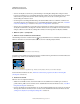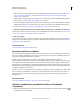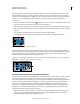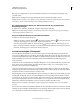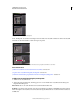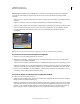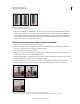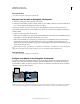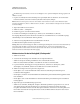Operation Manual
217
VERWENDEN VON PHOTOSHOP
Retuschieren und Transformieren
Letzte Aktualisierung 9.6.2011
Orientieren Sie sich beim Erstellen der perspektivischen Ebene an einem rechteckigen Objekt oder einem ebenen
Bereich im Bild. Um den Knoten genauer zu platzieren, halten Sie die X-Taste gedrückt, damit das Vorschaubild
vergrößert wird. Beim Hinzufügen von Eckknoten können Sie den letzten Knoten löschen, indem Sie die Rücktaste
(Windows) bzw. die Rückschritttaste (Mac OS) drücken. Sie können einen Knoten auch durch Ziehen neu
positionieren.
2 Wählen Sie das Ebene-bearbeiten-Werkzeug und führen Sie einen oder mehrere der folgenden Schritte durch:
• Zum Umformen der perspektivischen Ebene ziehen Sie einen Eckknoten.
• Zum Anpassen des Rasters geben Sie einen Wert in das Feld „Rastergröße“ ein oder klicken Sie auf den Dropdown-
Pfeil und verschieben Sie den Regler. Sie können die Rastergröße auch bei aktiviertem Ebene-erstellen-Werkzeug
anpassen.
• Zum Verschieben der Ebene klicken Sie in der Ebene und ziehen Sie mit der Maus.
• Zum Skalieren der Ebene ziehen Sie einen Kantenknoten in einem Segment des Begrenzungsrahmens.
Ziehen eines Kantenknotens zum Vergrößern einer Ebene
Begrenzungsrahmen und Raster einer perspektivischen Ebene werden normalerweise blau angezeigt. Sollte beim
Positionieren der Eckknoten ein Problem auftreten, ist die Ebene ungültig. In diesem Fall werden Begrenzungsrahmen
und Raster entweder rot oder gelb dargestellt. Wenn die Ebene ungültig ist, verschieben Sie die Eckknoten, bis
Begrenzungsrahmen und Raster wieder blau angezeigt werden.
Wenn Sie mit überlappenden Ebenen arbeiten, können Sie durch Klicken bei gedrückter Strg-Taste (Windows) bzw.
Befehlstaste (Mac OS) zwischen den Ebenen umschalten.
Überlappende Ebenen
Erstellen zusammengehörender perspektivischer Ebenen
Nachdem Sie eine Ebene im Dialogfeld „Fluchtpunkt“ erstellt haben, können Sie weitere Ebenen erstellen (abreißen),
die dieselbe Perspektive haben. Sobald Sie eine zweite Ebene von der ursprünglichen perspektivischen Ebene
abgerissen haben, können Sie weitere Ebenen von der zweiten Ebene abreißen usw. Sie können beliebig viele Ebenen
abreißen. Obwohl neue Ebenen mit einem Winkel von 90° abgerissen werden, können Sie sie an jeden Winkel
anpassen. Dies ist nützlich, um nahtlose Bearbeitungen zwischen Oberflächen zu ermöglichen und dabei die
Geometrie einer komplexen Szene anzupassen. Eckschränke in einer Küche können z. B. Teil einer fortlaufenden
Oberfläche sein. Neben der Winkelanpassung einer verbundenen perspektivischen Ebene können Sie die Ebene
jederzeit mit dem Ebene-bearbeiten-Werkzeug anpassen.
1 Wählen Sie das Ebene-erstellen-Werkzeug oder das Ebene-bearbeiten-Werkzeug und halten Sie die Strg-Taste
(Windows) bzw. die Befehlstaste (Mac OS) gedrückt, während Sie einen Kantenknoten eines vorhandenen
Begrenzungsrahmens einer Ebene (kein Eckknoten) ziehen.
1
2